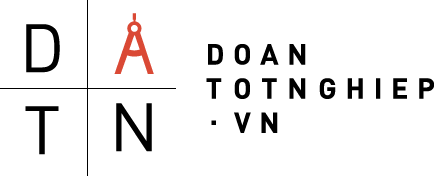HƯỚNG DẪN THIẾT KẾ TRÊN PHẦN MỀM PRO/E 2002 (WILDFIRE)
NỘI DUNG ĐỒ ÁN
HƯỚNG DẪN THIẾT KẾ TRÊN PHẦN MỀM PRO/E 2002 (WILDFIRE)
CƯƠNG I
TỔNG QUAN VỀ CÔNG NGHỆ CAD/CAM-CNC
I. Tổng quan về công nghệ CAD/CAM.
Trong những năm cuối thế kỷ 20, công nghệ CAD/CAM đã trở thành một lĩnh vực đột phá trong thiết kế, chế tạo và sản xuất sản phẩm công nghiệp. CAD (Computer Aided Design) là thiết kế với sự trợ giúp của máy tính. CAM (Computer Aided Manufacture) là chế tạo với sự trợ giúp của máy tính. Hai lĩnh vực này ghép nối lại với nhau đã trở thành một loại hình công nghệ cao, một lĩnh vực khoa học công nghệ tổng hợp của sự liên ngành Cơ khí-Tin học-Điện tử-Tự động hoá. Cùng với sự phát triển của khoa học máy tính, CAD/CAM đã được nhận thức và chấp nhận nhanh chóng trong công nghiệp (công nghiệp dệt, công nghiệp nhựa, công nghiệp cơ khí chế tạo…) vì nó là hạt nhân chính để sáng tạo và sản xuất sản phẩm, để tăng năng suất lao động, giảm cường độ lao động và tự động hóa quá trình sản xuất, nâng cao độ chính xác chi tiết và đạt hiệu quả kinh tế cao.
Trong quá trình chế tạo, sản xuất sản phẩm thì công việc chuẩn bị có vai trò vô cùng quan trọng trong việc hình thành bất kỳ một sản phẩm cơ khí nào. Công việc này bao gồm các khâu chuẩn bị thiết kế (thiết kế kết cấu sản phẩm, các bản vẽ lắp chung của sản phẩm…), chuẩn bị công nghệ (đảm bảo tính năng công nghệ của kết cấu, thiết lập quy trình công nghệ), thiết kế và chế tạo các trang bị công nghệ và dụng cụ phụ… kế hoạch hoá quá trình sản xuất và chế tạo sản phẩm trong thời gian ấn định.
Ngày nay khoa học kỹ thuật phát triển như vũ bảo đòi hỏi người kỹ sư phải không ngừng nâng cao lượng thông tin tất cả các khâu của quá trình sản xuất. Theo các nhà khoa học đã phân tích thì tình hình thiết kế hiện nay cho thấy 90% khối lượng thời gian thiết kế là để tra cứu số liệu cần thiết cho việc tính toán, chỉ có 10% thời gian dành cho lao động sáng tạo và quyết định. Cho nên khoảng 90% khối lượng công việc trên có thể thực hiện bằng máy tính điện tử hoặc máy vẽ tự động. Việc làm này vừa chính xác hơn, vừa chất lượng hơn.
Trong sản xuất hàng loạt nhỏ, do đặc điểm là số lượng chi tiết trong loạt ít, số chủng loại lại nhiều cho nên khối lượng thời gian chuẩn bị cho sản xuất rất lớn, mà dạng sản xuất này hiện đang chiếm ưu thế trong nền kinh tế thị trường hiện nay. Tất cả điều đó phải đòi hỏi tạo ra phương pháp thiết kế mới nhờ máy tính điện tử.
CAD/CAM là một lĩnh vực nghiên cứu nhằm tạo ra các hệ thống thiết kế tự động và chế tạo. Nó dùng máy tính điện tử để thực hiện một chức năng nhất định thiết kế và chế tạo sản phẩm. Tự động hoá chế tạo là dùng máy tính điện tử để kế hoạch hoá, điều khiển quá trình sản xuất, điều khiển quá trình cắt gọt kim loại và kiểm tra nguyên công gia công.
CAD/CAM kết nối với nhau tạo ra mối quan hệ mật thiết giữa hai dạng hoạt động là thiết kế và chế tạo mà lâu nay người ta coi là khác nhau và không phụ thuộc vào nhau. Tự động hoá thiết kế là dùng các hệ thống và phương tiện tính toán giúp người kỹ sư để thiết kế mô phỏng, phân tích và tối ưu hoá giải pháp thiết kế. Phương tiện bao gồm máy tính điện tử, các máy vẽ, máy in, thiết bị đục lỗ băng… phương tiện lập trình bao gồm chương trình máy cho phép đảm bảo giao tiếp với máy vẽ và các chương trình ứng dụng để thực hiện chức năng thiết kế.
Hệ CAD/CAM kỹ thuật đã được ứng dụng cho cơ khí từ một vài năm trước trong một số lĩnh vực trong công nghiệp hàng không. Hệ tích hợp CAD/CAM đã có ở Việt Nam là CIMATRON, MASTERCAM, PROENGINEER, DELCAM, ANPHACAM, VISI.
II. Tổng quan về máy công cụ điều khiển bằng chương trình số (máy CNC)
Ở các máy cắt thông thường, việc điều khiển các chuyển động cũng như thay đổi vận tốc của các bộ phận đều được thực hiện bằng tay. Với cách điều khiển này, thời gian phụ khá lớn, nên không thể nâng cao năng suất lao động.
Để giảm thời gian phụ, cần thiết tiến hành tự động hoá quá trình điều khiển. Trong sản xuất hàng khối, hàng loạt lớn, từ lâu người ta dùng phương pháp gia công tự động với việc tự động hoá quá trình điều khiển bằng các vấu tỳ, bằng mẫu chép hình, bằng cam trên trục phân phối… Đặc điểm của các loại máy tự động này là rút ngắn được thời gian phụ, nhưng thời gian chuẩn bị sản xuất quá dài. Nhược điểm này là không đáng kể nếu như sản xuất với khối lượng lớn. Trái lại, với lượng sản xuất nhỏ, mặt hàng thay đổi thường xuyên, loại máy tự động này trở nên không kinh tế. Do đó, cần phải tìm ra phương pháp điều khiển mới. Yêu cầu này được thực hiện với việc điều khiển theo chương trình số.
Đặc điểm quan trọng của việc tự động hoá quá trình gia công trên các máy CNC là đảm bảo cho máy có tính vạn năng cao. Điều đó cho phép gia công nhiều loại chi tiết, phù hợp với dạng sản xuất hàng loạt nhỏ và hàng loạt vừa, mà trên 70% sản phẩm của ngành chế tạo máy được chế tạo trong điều kiện đó.
Máy công cụ điều khiển chương trình số-viết tắt là máy NC (Numerical Control) là máy tự động điều khiển (vài hoạt động hoặc toàn bộ hoạt động), trong đó các hành động điều khiển được sản sinh trên cơ sở cung cấp dữ liệu ở dạng: LỆNH. Các LỆNH hợp thành chương trình làm việc. Chương trình làm việc này được ghi lên một cơ cấu mang chương trình dưới dạng MÃ SỐ. Cơ cấu mang chương trình có thể là BĂNG ĐỘT LỖ, BĂNG TỪ, hoặc chính BỘ NHỚ MÁY TÍNH.
Các thế hệ đầu, máy NC còn sử dụng các cáp logic trong hệ thống. Phương pháp điều khiển theo điểm và đoạn thẳng, tức là không có quan hệ hàm số giữa các chuyển động theo toạ độ. Việc điều khiển còn mang tính “cứng” nên chương trình đơn giản và cũng chỉ gia công được những chi tiết đơn giản như gia công lỗ, gia công các đường thẳng song song với các chuyển động mà máy có.
Các thế hệ sau, trong hệ thống điều khiển của máy NC đã được cài đặt các cụm vi tính, các bộ sữ lý và việc điều khiển lúc này phần lớn hoặc hoàn toàn “mềm”. Phương pháp điều khiển theo đường biên, tức là có mối quan hệ hàm số giữa các chuyển động theo hướng các tọa độ. Các máy NC này được gọi là CNC. Chương trình được soạn thảo tỉ mỉ hơn và có thể gia công được những chi tiết có hình dáng rất phức tạp. Hiện nay các máy CNC đã được dùng phổ biến.
III. Lịch sử phát triển của máy CNC
Năm 1947, John Parsons nảy ra ý tưởng áp dụng điều khiển tự động vào qúa trình chế tạo cánh quạt máy bay trực thăng ở Mỹ. Trước đó, việc gia công và kiểm tra biên dạng của cánh quạt phải dùng các mẫu chép hình, sử dụng dưỡng, do đó rất lâu và không kinh tế. Y định dùng bìa xuyên lỗ để doa các lỗ bằng cách cho tín hiệu để điều khiển hai bàn dao, đã giúp Parsons phát triển hệ thống Digital của ông.
Với kết quả này, năm 1919, ông ký hợp đồng với USAF (US Air Force) nhằm chế tạo một loại máy cắt theo biên dạng tự động. Parsons yêu cầu sự trợ giúp để sử dụng phòng thí nghiệm điều khiển tự động của Viện Công Nghệ Massachusetts (M.I.T) nơi được chính phủ Mỹ tài trợ để chế tạo một loại máy phay 3 toạ độ điều khiển bằng chương trình số.
Sau 5 năm nghiên cứu, J.Parsons đã hoàn chỉnh hệ thống điều khiển máy phay và lần đầu tiên trong năm 1954, M.I.T đã sử dụng tên gọi “Máy NC”.
Trong những năm 60, thời gian đã chín mùi cho việc phát triển và ứng dụng các máy NC. Rất nhiều thành viên của ngành công nghiệp hàng không Mỹ đã nhanh chóng ứng dụng, phát triển và đã sản sinh ra thế hệ máy mới (CNC) cho phép phay các biên dạng phức tạp, tạo hình với hai, ba hoặc bốn và năm trục (ba tịnh tiến và hai quay).
Các nước châu Au và Nhật Bản phát triển có chậm hơn một vài năm, nhưng cũng có những đặc điểm riêng, chẳng những về mặt kỹ thuật, mà cả về kết cấu như kết cấu trục chính, cơ cấu chứa dao, hệ thống cấp dao v.v…
Từ đó đên nay, hàng loạt máy CNC ra đời với đủ các chủng loại và phát triển không ngừng. Sự phát triển đó dựa vào thành tựu của các ngành: máy tính điện tử, điện tử công nghiệp và điều khiển tự động … Nhất là trong thập niên 90, máy CNC đã đổi mới nhanh chóng chưa từng có trong lãnh vực tự động.
IV. Ưu điểm của máy công cụ CNC.
- Tính kinh tế đạt cao với máy công cụ CNC bởi tốc độ gia công cao cũng như thời gian gia công cơ bản, thời gian phụ, thời gian chuẩn bị và thời gian kết thúc giảm. Các nhân tố ảnh hưởng sau đây tác động mạnh đến tính kinh tế của máy CNC:
+ Lập trình trực tiếp trên máy bởi khả năng nhập bằng tay.
+ Việc đãm trách ở bộ phận chuẩn bị sản xuất cho việc lập trình, sẵn sàng vật liệu cũng như dụng cụ cắt và nhập các dữ liệu được thực hiện tại chỗ làm việc.
+ Lưu trữ trong các trường hợp gia công lặp lại của một chương trình gia công chi tiết đặc biệt dưới dạng chương trình con.
+ Tối ưu hoá chương trình NC trong hệ điều khiển.
+ Mô tả hình dạng chi tiết gia công thông qua việc cho dạng hình học đơn giản.
+ Chạy dao tự động cho đến khi đạt kích thước.
+ Tự động vận hành các chức năng của máy và trực tiếp can thiệp khi xảy ra lỗi hoặc bị nhiễu.
+ Quan sát tự động quá trình gia công thông qua hệ thống điều khiển CNC.
+ Hệ thống ổ dao chứa nhiều dao.
+ Có khả năng chuẩn bị dụng cụ cắt bên ngoài máy mà không ảnh hưởng đến quá trình gia công.
- Chất lượng chi tiết gia công ổn định, ít phế phẩm.
- Làm tăng độ chính xác gia công do cấp chính xác của máy cao (1/1000mm độ chính xác đo).
- Thời gian gia công ngắn thông qua việc tổ chức sản xuất và trùng lắp công việc.
- Thời gian vận hành máy cao.
- Tính linh hoạt trong sản xuất cao bởi hệ thống gia công và do vậy gia công hợp lý cho loạt nhỏ hoặc gia công đơn chiếc với độ phức tạp cao.
CHƯƠNGII
PHẦN MỀM PRO/E 2002 (WILDFIRE)
I. Giới thiệu về Pro/E 2002:
Phần mềm PRO/E 2002 là một phần mềm rất mạnh được ứng dụng rất rộng rải trong ngành cơ khí chế tạo máy hiện nay, có thể gọi là một tích hợp CAD/CAM-CNC PRO/E 2002. Nó là vũ khí đắc lực phục vụ bạn trong việc thiết kế chi tiết, lắp ráp, thiết kế khuôn mẫu và chế tạo những gì mà bạn có thể sáng tạo ra thông qua việc xuất dữ liệu điều khiển máy CNC.
Trong phần mềm này, ngành cơ khí chế tạo máy có thể khai thác những môdul sau:
Part: Xây dựng mô hình hình học thật trong không gian 3D, gồm mô hình khối rắn (Solid) và mô hình mặt (Surface).
Drawing: Dựng các hình chiếu từ mô hình 3D, thể hiện kích thước, các yêu cầu kỹ thuật và ghi chú cho hồ sơ thiết kế.
Assembly: Lắp ráp các chi tiết đã được thiết kế trong phần Part dạng Solid.
Moldesign: Thiết kế khuôn nhựa để tạo ra các sản phẩm đã được vẽ trong phần Part.
Manufacturing: Thiết kế quĩ đạo cắt để gia công các chi tiết đã được thiết kế trong phần Part hay hình thành trong phần Moldesign.
Với phần Manufacturing Pro/E 2002 (Pro/MFG) còn hổ trợ việc mô phỏng và xuất chương trình NC để điều khiển máy CNC.
II. Phần gia công của Pro/E 2002:
Pro/MFG là một modul của Pro/ENGINEER cung cấp các dữ liệu cần thiết cho quá trình gia công.
Để gia công được một chi tiết bất kỳ nào, một quy trình công nghệ trước tiên phải có phôi, máy, đồ gá, dao và các yêu cầu kỹ thuật khác. Trong Pro/ENGINEER trình tự thực hiện cũng tương tự như vậy. Những thông số cần thiết cho quá trình gia công được định nghĩa nhanh chóng và có thể được hiệu chỉnh nhanh chóng và trình tự đó có thể được tóm tắt qua sơ đồ sau:
PHẦN II
LẬP QUỸ ĐẠO GIA CÔNG VỚI PRO/E 2002
CHƯƠNG I
TRÌNH TỰ TẠO MỘT CHU TRÌNH PHAY
Trước tiên, để có thể tiến hành thiết lập một chu trình phay bằng phần mềm PRO/E ta phải tạo một mô hình chi tiết cần gia công có kích thước trong Part. Sau đó ta mở chương trình PRO/E và tiến hành tạo chu trình phay như sau:
I. KHỞI ĐỘNG VỚI HỘP THOẠI NEW:
Để bắt đầu công việc gia công chi tiết, ta phải vào môi trường làm việc. Trình tự làm như sau:
-Chọn NEW từ menu FILE và chọn MANUFACTURE trong option TYPE
-Chọn NC ASSEMBLY trong option SUB-TYPE.
-Trong ô Name ta đặt tên (ví dụ: GIACONG) OK.
II. ĐẶT CHI TIẾT VÀO MÔI TRƯỜNG LÀM VIỆC:
Để đưa chi tiết cần gia công lên màn hình thiết kế ta làm như sau:
- Trong menu MANUFACTURE Mfg Model xuất hiện menu MFG MDL
-Chọn Assembly chọn Ref Modelxuất hiện hộp thoại Open.
............................................................
CHƯƠNG VII
CÁC CHU TRÌNH GIA CÔNG
Để gia công được một chi tiết, thì điều kiện đầu tiên là ta phải có một chi tiết có kích thước trong PART mà ta đã tạo trước đó. Sau đó ta phải thiết lập các thông số cần thiết như: gọi chi tiết vào môi trường gia công, thiết lập phôi, thiết lập máy, hệ trục toạ độ, mặt phẳng lùi dao, đồ gá, dao, các thông số gia công. Một chu trình phay chỉ cho phép thực hiện khi các thông số trên đã được thiết lập. Với phần Manufacturing Pro/E (Pro/MFG) hổ trợ cho việc lập trình gia công những chi tiết từ đơn giản đến phức tạp một cách tương đối dễ dàng.
I. GIA CÔNG THỂ TÍCH (VOLUME):
Mill volume là một chu trình gia công làm chuyển dịch vật liệu bên trong một thể tích phay theo từng lát. Tất cả các lát cắt là những mặt song song với mặt phẳng XY của hệ trục toạ độ của NC Sequence. Chiều sâu của từng lát cắt theo chiều trục Z và chúng được định nghĩa bởi tham số STEP_DEPTH. Lát đầu tiên được sinh ra dưới bề mặt TOP của thể tích phay. Tất cả các mặt phẳng bên trong thể tích phay phải vuông góc với trục Z của hệ trục toạ độ NC Sequence.
Một Mill Volume (thể tích gia công) có thể được định nghĩa (hay tạo ra) trong suốt thời gian tạo ra chương trình gia công, hoặc được định nghĩa trước một Mill Volume từ menu MANUFACTURE hay từ menu MACHING chọn Mfg Setup sau đó chọn MFG GEOMETRY, tiếp tục chọn Mill Volume.
Khi tao chi tiết ta cần chú ý cho chi tiết hướng lên trên bằng cách chọn mặt phẳng vẽ phác hay mặt phẳng chuẩn sao cho song song với mặt phẳng XY của hệ trục toạ độ của chương trình NC. Chương trình gia công thể tích chủ yếu dùng cho gia công thô, trong một số trường hợp cũng có thể gia công tinh. Trong trường hợp gia công thô chủ yếu là gia công bóc lớp trước khi sử dụng các phương pháp gia công khác tiếp theo.
Để thiết lập một chu trình gia công thể tích ta tiến hành như sau:
1. Trước tiên ta phải gọi chi tiết vào màn hình gia công, tạo phôi, thiết lập các thông số công nghệ như: máy, dao, đồ gá,.v.v. Sau khi thiết lập xong các thông số công nghệ ta trở về menu MANUFACTURE. Khi đó ta chọn NC Sequence từ menu Machining để thiết lập trình tự gia công xuất hiện menu MACH AUX chọn Machining xuất hiện Submenu các phương pháp gia công trên máy phay.
Volume: phay từng lớp với cách điều khiển 2 đến 5 trục để cắt vật liệu từ một thể tích.
Local Mill: cắt bỏ vật liệu còn sót lại từ nguyên công trước.
Surface Mill: phay với cách điều khiển từ 3 đến 5 trục để gia công mặt thẳng hoặc nghiêng, mặt cong.
Face: phay những mặt phẳng đi xuống của phôi
Profile: phay với cách điều khiển từ 3 đến 5 trục để gia công những mặt thẳng đứng hoặc mặt nghiêng (gia công bằng mặt trụ của dao).
Pocketing: phay các dạng mặt dạng túi rỗng.
Trajectory: dụng cụ cắt chuyển động theo một quỹ đạo xác định, từ 3 đến 5 trục.
Holemaking: khoan, doa, tarô.
Thread: phay vật liệu trên mặt của khối trục theo đường xoắn ốc.
Engraving: dụng cụ cắt chuyển động theo các đường vẽ trang trí, từ 3 đến 5 trục.
Plunge: phay theo kiểu đục.
Roughing: gia công thô
Reroughing: gia công tinh lại
Để gia công thể tích ta chọn phương pháp phay VOLUME. Sau khi chọn phương pháp phay xong, ta chọn Done xuất hiện menu NC Sequence và menu SEQ SETUP.
Khi chọn Seq Setup từ menu NC Sequence, menu SEQ SETUP sẽ xuất hiện với cac lựa chọn sau, tuỳ thuộc vào loại NC Sequence mà có thể thêm hoặc bớt các lựa chọn đó.
Name: tên của chương trình NC Sequence.
Comments: chú thích cho chương trình NC Sequence được liệt kê trong Manufacturing Info.
Tool: thay đổi hoặc thiết lập dụng cụ cắt.
Parameters: thiết lập hoặc thay đổi thông số gia công.
Coord Csys: hệ trục toạ độ đặc biệt của NC Sequence.
Retract: mặt phẳng lùi dao. Chỉ xuất hiện trong gia công phay và làm lỗ ren.
Volume: thiết lập thể tích gia công.
Window: tạo hay chọn cửa sổ gia công.
Close Loops: tạo vòng khép kín cho góc dịch chuyển dao.
Scallopsurf: chọn những bề mặt có độ nhám đã được xác định.
Excld Surfs: xác định mặt không gian để loại bỏ.
Top Surfaces: thiết lập trên bề mặt mà Mill Volume có thể thiết lập đường chạy dao. Chỉ sử dụng trường hợp này khi mặt trên của chi tiết không song song với mặt phẳng lùi dao.
Apps Walls: chọn mặt hông của Mill Volume, hay mặt hông của Mill Volume, có thể được dùng cho lúc vào và ra dao.
Build Cut: thiết lập hàm Build Cut.
Start: chọn điểm bắt đầu cho đường chạy dao của chương trình NC.
End: chọn điểm cuối cho đường chạy dao của chương trình NC.
Done: chấp nhận các lựa chọn trong menu Seq Setup.
Quit: không chấp nhận các lựa chọn.
Ta chọn đơn để chấp nhận các lựa chọn mặc định: Tool, Parameters, Volume.
2. Sau khi chọn Done xuất hiện hộp thoại Tools Setup để khai báo dụng cụ cắt:
Aplly: dụng cụ cắt bắt đầu có hiệu lực.
Preview: xem sự thay đổi của dao khi ta thay đổi các thông số.
Tool Window: xem dụng cụ cắt với một màn hình Window.
Name: tên của dụng cụ cắt (mặc định T0001).
Type: kiểu dao ứng với loại gia công (mặc định MILLING).
Material: vật liệu của dụng cụ cắt.
Units: đơn vị (mặc định Millimeter).
Cutter Diameter: đường kính dao.
Lengh: chiều dài dao.
Corner Radius: bán kính bo của dao.
Side Angle: góc nghiêng của dao.
Number of Teeth: số răng của dao.
OK: chấp nhận các thông số của dụng cụ cắt.
Cancel: không chấp nhận.
Sau khi khai báo xong chọn Preview để xem ảnh của dao Apply lưu lại thông số của dao cho chương trình NC Sequence hiện hành, ta chọn File để lưu dao vừa cài đặt. Dụng cụ sẽ được lưu với đuôi “.tpm”.
° New: tạo một dao mới
° Open Tool Library: mở thư viện dao
° Open Parameter File…: xem các file về thông số dao có sẵn trên thư viện dao.
° Save Tool: lưu dao vừa thiết lập.
Chọn OK để kết thúc quá trình khai báo dao.
3. Sau khi khai báo dao xong chọn MFG PARAMS với các lựa chọn sau:
° Site: thiết lập các thông số chuyên biệt hay thông dụng để dùng về sau.
° Visibility: thiết lập các thông số cho phép thể hiện trên màn hình.
° Set: thiết lập hoặc chỉnh sửa quy trình công nghệ.
° Retrieve: truy tìm quy trình công nghệ có sẵn.
° Save: lưu quy trình công nghệ.
Từ menu MFG PARAMS ta chọn Set để khai báo quy trình công nghệ xuất hiện hộp thoại Param Tree:
Trong hộp thoại, ý nghĩa các thông số trong Advanced như sau:
A. Name:
NCL_FILE: Tên mặc định của tập tin CL cho chu trình NC. Mặc định là một dấu gạch đầu dòng, hệ thống sẽ tự đặt một tên mặc định trong trường hợp này.
PRE_MACHINING_FILE: Nhập tên của tập tin mà bạn muốn được bao gồm ngay tại phần bắt đầu của tập tin CL. Tập tin phải được đặt trong thư mục hiện hành của bạn và có phần mở rộng là “.ncl”.
POST_MACHINING_FILE: Nhập tên của tập tin mà bạn muốn được bao gồm ngay tại phần cuối của tập tin CL. Tập tin phải được đặt trong thư mục hiện hành của bạn và có phần mở rộng là “.ncl”.
B. CUT OPTION:
POCKET_EXTEND: Định nghĩa vị trí của dao khi gia công cạnh của mặt hở bên trong thể tích gia công. Thông số này chi được sử dụng khi ROUGH_OPTION là POCKETING hoặc FACE_ONLY.
TOOL_ON (mặc định): Dao dừng khi tâm dao chạm vào mặt giới hạn
TOOL_TO: Dao dừng khi cạnh đầu của nó chạm vào mặt giới hạn.
TOOL_PAST: Dao dừng khi cạnh cuối của nó chạm vào mặt giới hạn.
TRIM_TO-WORKPIECE:
Trong gia công VOLUME, nếu thiết lập là YES, thì giới hạn của thể tích gia công bên trong biên dạng phôi, thứ tự tránh vùng gia công. Nếu thiết lập là NO (mặc định), thì chỉ cắt theo phương Z.
CUT_DIRECTION:
Đối với gia công VOLUME, cho phép bạn đảo chiều chuyển động cắt trong 1 lát cắt. Các giá trị của nó là STANDARD và REVERSE.
CUT_TYPE:
Bao gồm các tuỳ chọn: CLIMB, UPCUT và ZIG_ZAG. Có thể kết hợp với các tuỳ chọn của SPINDLE SENSE và cho ra kết quả đường chạy dao là:
CLIMB và CW: Dao cắt đến từ bên trái (mặc định).
UPCUT và CW: Dao cắt đến từ bên phải.
CLIMB và CW: Dao cắt đến từ bên phải.
ZIG_ZAG: Hướng chuyển động cắt thay đổi trên từng lát cắt.
PLUNGE_PREVIOUS:
Đối với gia công VOLUME, khi SCAN_TYPE là TYPE_3, xác định vị trí mà dao cắt sẽ cắt xuống khi bắt đầu gia công một thể tích mới.
YES: Dao cắt đột xuống phía bên trong thể tích gia công trước đó, sau đó mới di chuyển sang thể tích gia công mới.
NO: Dao cắt đột xuống phía bên trong thể tích mới.
RETRACT_OPTION: Bao gồm các giá trị là:
OPTIMIZE (mặc định): Lượng lùi dao nhỏ nhất khi thiếu chiều cao nhỏ nhất. Dao cắt sẽ lùi đến mặt phẳng lùi đến mặt phẳng chuyển động nếu được xác định cho chu trình NC, hoặc nếu không thì lùi đến mặt phẳng lùi dao.
NOT_OPTIMIZE: Dao cắt lùi đến giữa hai lát cắt nếu lát cắt thứ 2 không bắt đầu ngay sau vị trí dao cắt hiện hành (lùi về lát cắt thứ 3 tính từ lát cắt hiện hành). Nó cũng lùi đến giữa chuyển động gia công thô và gia công tinh ngay trong một lát cắt nếu ROUGH_OPTION là ROUGH_&_PROF hoặc PROF_&_ROUGH. Xác định NOT_OPTIMIZE nếu OPTIMIZE gây ra va chạm. Dao cắt lùi đến mặt phẳng chuyển động hoặc mặt phẳng lùi dao.
SMART: Số lần lùi dao và chiều cao lùi dao nhỏ nhất. Đối với mỗi lần lùi dao trung gian trong chu trình NC, hệ thống tính toán một mức an toàn cho dụng cụ cắt để chuyển động tới một vị trí mới. Mức an toàn này được xác định là mức của lát cắt dưới cùng mà không gây cản trở trên đường đi của dao, cộng với giá trị PULLOUT-DIST nếu được xác định.
ALWAYS: Dụng cụ cắt lùi đến mặt phẳng lùi dao sau mỗi lát cắt.
C. CUT_PARAM:
STEP_DEPTH: Chiều sâu của mỗi lát cắt trong quá trình gia công NC, STEP_DEPTH phải lớn hơn zero. Mặc định của thông số này không được thiết lập.
MIN_STEP_DEPTH: Để xác định khoảng cách giữa các lát cắt có thể chấp nhận được. Một lát cắt sẽ được bỏ qua nếu khoảng cách giữa nó và lát cắt trước nó nhỏ hơn giá trị MIN_STEP_DEPTH.
WALL_SCALLOP_HGT: Điều chỉnh chiều sâu cắt đối với gia công Volume. WALL_SCALLOP_HGT phải nhỏ hơn hoặc bằng bán kính dao cắt. Mặc định của nó là 0.
BOTTOM_SCALLOP_HGT: Dùng để điều chỉnh lượng chạy dao ngang đối với gia công Volume.
ROUGH_STOCK_ALLOW và PROR_STOCK_ALLOW: Lượng dư còn lại sau cắt thô để gia công tinh. Cả hai thông số này đều được sử dụng trong gia công Volume Milling, và xác định lượng dư cho phép khác nhau đối với cắt thô và cắt tinh. Giá trị của thông số PROF_STOCK_ALLOW phải nhỏ hơn hoặc bằng ROUGH_STOCK_ALLOW.
BOTTOM_STOCK_ALLOW: Lượng dư còn lại sau khi gia công thô trên bề mặt phẳng song song mặt phẳng lùi dao. Mặc định là một dấu gạch đầu dòng. Trong trường hợp mà thông số BOTTOM_STOCK_ALLOW được bỏ qua, thì thông số PROF_STOCK_ALLOW sẽ được dùng để thay thế cho nó.
STEP_OVER: Lượng dịch chuyển dao ngang. Giá trị thông số STEP_OVER phải là một giá trị dương và nhỏ hơn hoặc bằng đường kính dao cắt. Mặc định thông số này không được thiết lập.
TOOL_OVERLAP: Thay thế cho STEP_OVER. Nó xác định lượng mà dụng cụ cắt có thể gối chồng lên phần đã gia công trước đó. Nếu TOOL_OVERLAP được xác định và STEP_OVER không được xác định thì STEP_OVER sẽ được tính bằng:
CUTTER_DIAM – TOOL_OVERLAP
CORNER_ROUND_RADIUS: Xác định góc nhỏ nhất cho phép đối với các góc lõm tốc độ cao. Mặc định là 0.
CUT_ANGLE: Góc giữa phương của chuyển động cắt và trục X của hệ trục toạ độ chương trình NC. Mặc định là 0. CUT_ANGLE sẽ được bỏ đi đối với gia công Volume, Plunge, Pocketing và Projected Cuts Surface nếu SCAN_TYPE là TYPE_SPIRAL.
AXIS_SHIFT: Cho phép bạn thay đổi vị trí dao cắt dọc theo trục dao. Nếu thiết lập là 1 giá trị dương, vị trí của dao cắt sẽ tiến xuống khỏi Model một lượng bằng giá trị đó; nếu một giá trị âm thì dao sẽ lùi lên.
d. FEED:
ARC_FEED: Cho phép bạn điều chỉnh tốc độ chạy dao vòng qua các cung. Mặc định là một dấu gạch đầu dòng(-), CUT_FEED sẽ được sử dụng trong trường hợp này. Nếu thiết lập là 0, thì trạng thái RAPID sẽ được xuất ra trước trạng thái CIRCLE.
ARC_FEED_CONTROL: Xác định để tính toán giá trị tốc độ chạy dao vòng qua các cung như thế nào. Gồm các tuỳ chọn sau:
TOOL_CENTER (mặc định): Tốc độ chạy dao mà đầu ra đối với trạng thái CIRCLE là luôn luôn bằng với giá trị xác định cho ARC_FEED.
TOOL_PERIMETER: Tốc độ chạy dao mà đầu ra đối với trạng thái CIRCLE là điều chỉnh để đảm bảo điểm tiếp xúc giữa dao và vật liệu di chuyển với một vận tốc bằng giá trị xác định cho ARC_FEED. Điều này có nghĩa là giá trị ARC_FEED sẽ phải được tính toán đối với mỗi trạng thái CIRCLE tương ứng với quy luật sau:
Đối với phía bên trong:
feed=ARC_FEED.{bán kính cung tròn/(bán kính cung tròn +CUTTER_DIAM/2)}
Đối với phía bên ngoài:
feed=ARC_FEED.{bán kính cung tròn/(bán kính cung tròn -CUTTER_DIAM/2)}
TRAVERSE_FEED: Cho phép bạn thiết lập một tốc độ chạy dao cho tất cả dụng cụ cắt trong chuyển động ngang. Mặc định là một dấu gạch đầu dòng, lệnh RAPID sẽ được đưa ra trong dữ liệu vị trí dao (CL) trong trường hợp này.
WALL_PROFILE_CUT_FEED:
Đối với một vài dạng của gia công thể tích tốc độ cao (khi SCAN_TYPE là SPIRAL_MAINTIAN_CUT_TYPE hoặc SPIRAL_MAINTIAN_CUT_DIRECTION) cho phép bạn thiết lập một tốc độ chạy dao nhỏ hơn cho chuyển động đầu tiên, khi dao cắt đang cắt vật liệu ở cả 2 phía. Mặc định là một gạch đầu dòng, giá trị CUT_FEED sẽ được sử dụng trong trường hợp này.
E. MACHINE:
SPINDLE_SENSE: Chiều quay của trục chính:
CW: Cùng chiều kim đồng hồ (mặc định).
CCW: Ngược chiều kim đồng hồ.
SPINDLE_RANGE: Gồm các giá trị: NO_RANGE (mặc định), LOW, MEDIUM, HIGH, NUMBER.
Nếu thiết lập một giá trị khác với NO_RANGE, thì khoảng biến thiên sẽ bao gồm cả trong dòng lệnh SPINDL trong tập tin CL. Nếu thiết lập là NUMBER, thì giá trị thông số RANGE_NUMBER sẽ được sử dụng trong dòng lệnh SPINDL.
RANGE_NUMBER: Được xuất ra trong dòng lệnh SPINDL nếu SPINDLE_RANGE được thiết lập là NUMBER.
MAX_SPINDLE_RPM: Nếu thiết lập một giá trị khác với dấu gạch đầu dòng, thuộc tính MAXRPM sẽ được cộng thêm vào dòng lệnh SPINDL.
SPINDLE_RANGE: Gồm các giá trị: NO_RANGE (mặc định), LOW, MEDIUM, HIGH, NUMBER.
Nếu thiết lập 1 giá trị khác với NO_RANGE, thì khoảng biến thiên sẽ bao gồm cả trong dòng lệnh SPINDL trong tập tin CL. Nếu thiết lập NUMBER, thì giá trị thông số RANGG_NUMBER sẽ được sử dụng trong dòng lệnh này.
RANGE_NUMBER: Được xuất ra trong dòng lệnh SPINDL nếu SPINDLE_RANGE được thiết lập là NUMBER.
F. ENTRY/EXIT:
CLEAR_DIST: Khoảng hở trên bề mặt được gia công khi chạy dao nhanh và bắt đầu PLUNGE_FEED và sau đó thay đổi RETRACT_FEED. Mặc định thông số này không được thiết lập.
PLULLOUT_DIST: Xác định chiều cao phía trên vị trí của chuyển động cắt (ví dụ: lát cắt vừa gia công), nơi mà đầu dao sẽ lùi lên tại CUT_FEED và sau đó thay đổi RETRACT-FEED.
LEAD_IN:
Nếu thiết lập là YES, thì dao cắt sẽ đi vào phôi tiếp tuyến với một quĩ đạo tròn khi gia công biên dạng. Bán kính cung tròn được thiết lập bằng LEAD_RADIUS, góc của cung tròn bằng giá trị ENTRY_ANGLE.
Đối với biên dạng kín, nếu điểm bắt đầu không được thiết lập, thì dụng cụ cắt sẽ cắt vào tại 1 vị trí được xác định bởi hệ thống. Nếu chúng ta không muốn điểm này, có thể xác định một trục chứa điểm bắt đầu khác. Dụng cụ cắt sẽ đi vào tại một điểm dọc theo biên dạng mà kín với trục chứa điểm bắt đầu.
LEAD_OUT:
Dụng cụ cắt đi ra khỏi phôi tiếp tuyến với một quĩ đạo tròn khi gia công biên dạng. Làm tương tự với LEAD_IN. nếu điểm kết thúc được xác định, nó sẽ được sử dụng cho LEAD_OUT, nếu không thì mặc định là góc 900 và điểm kết thúc là đóng kín biên dạng.
LEAD_RADIUS: Bán kính cung tròn tiếp tuyến với chuyển động của dao khi vào hoặc ra. Mặc định thông số này là giá trị 0.
TANGENT_LEAD_STEP: Chiều cao của đoạn chuyển động mà tiếp tuyến với vòng tròn chuyển động vào ra.
NORMAL_LEAD-STEP: Chiều cao của đoạn chuyển động mà vuông góc với vòng tròn chuyển động vào ra
Sau khi khai báo xong các thông số công nghệ ta chọn File Save xuất hiện hộp thoại Save Parameters:
Ta gõ tên cho thông số vừa cài đặt và chọn OK để lưu lại các thông số đó.
4. Tạo thể tích gia công:
Sau khi khai báo xong các thông số ta chọn Done xuất hiện menu DIFINE VOL chọn Create Vol để bắt đầu tạo thể tích gia công.
Xuất hiện dòng nhắc Enter name for the milling volume ta nhập tên cho thể tích phay mà ta sẽ tạo (thể tích phay là thể tích mà dao sẽ cắt bỏ đi) OK xuất hiện menu CREATE VOL với 2 lựa chọn sau:
chọn các bề mặt để xác định thể tích cần phay.
-Sketch: vẽ thể tích phay trong môi trường Sketch.
v Gather:
Chọn Gather xuất hiện menu GATHER STEPS với các lựa chọn sau:
Lựa chọn bề mặt để gia công trên máy. Tuỳ chọn Select cung cấp cho ta nhiều cách lựa chọn bề mặt khác nhau. Nó bao gồm tất cả những bề mặt trong chi tiết và chương trình sẽ tự động làm kín chi tiết bằng cách Extrude biên dạng của mặt này theo hướng thẳng đứng lên mặt phẳng lùi dao (hoặc mặt phẳng lựa chọn trước).
Nếu bạn lựa chọn bề mặt chứa phần lõm (như lỗ, rảnh then) mà bạn muốn dời đi, ta dùng tuỳ chọn Fill. Bạn có thể điền đầy phần lõm bằng cách chọn chúng một cách độc lập, hay chọn bằng cách lựa chọn một mặt phẳng để làm đầy tất cả những phần lõm bên trong nó.
Nếu bạn muốn dời một vài phần lõm ra bên ngoài hoặc trừ đi một vài bề mặt đã lựa chọn từ thể tích gia công, ta dùng tuỳ chọn Exclude.
Nếu bạn muốn cách tốt nhất để đóng kín chi tiết để mặt định cách mô tả trên, chọn tuỳ chọn Close.
Chọn Done để chấp nhận sự lựa chọn.
Xuất hiện menu GATHER SEL
Khi bạn chọn Select trước tiên và bắt đầu chọn bề mặt của chi tiết thì xuất hiện các lựa chọn sau:
_ Surf & Bnd: chọn một trong những bề mặt của chi tiết làm việc và biên dạng của bề mặt, chương trình sẽ chấp nhận bề mặt được chọn và tất cả những bề mặt lân cận cũng được chọn cho tới khi các đường biên được chọn. Bạn sẽ chọn bề mặt chuẩn theo yêu cầu sau đó bạn chọn Surf & Bnd lần đầu tiên. Sau đó dùng các lựa chọn sau:
Seed Surface: thay đổi mặt chuẩn nếu cần.
Bndry Srfs: chọn biên dạng bề mặt.
Bndry Loops: thêm bên ngoài cạnh của mặt lõm một đường bao.
_ Surfaces: chọn bề mặt làm việc tiếp theo. Tất cả các bề mặt chọn sẽ được chấp nhận trong chi tiết.
_ Features: chọn các bề mặt làm việc. Tất cả các bề mặt chọn sẽ chấp nhận trong chi tiết.
_ Mill Surf: chọn những bề mặt đã được thiết lập Mill Surface.
v Sketch:
Mill Volume có thể thiết lập bằng cách vẽ phác thảo như bạn tạo những bề mặt bình thường (Protruction hay Cut) trong Pro/E. Nếu Sketch được chọn lần đầu tiên từ menu CREATE VOL, sketch volume sẽ tự động thêm vào. Nếu một chi tiết hiện có trong definition hiện hành, bạn sẽ phải lưu ý nếu bạn muốn Add hay Remove chi tiết về mặt phẳng phác thảo.
+ Chọn Sketch từ menu CREATE VOL.
+ Nếu một chi tiết hiện có trong definition hiện hành, chọn Add hay Remove. Add sẽ thêm một “protruction” cho chi tiết hiện hành, Remove sẽ trừ đi chi tiết phác thảo từ chi tiết hiện hành (như một “cut”). Nếu không có chi tiết thực, một chi tiết “protruction” sẽ tự động tạo.
+ Xuất hiện menu SOLID OPTS với các lựa chọn sau:
Extrude: tạo một bề mặt theo một phương thẳng từ mặt phẳng vẽ phác
Revolve: tạo một thể tích bằng cách xoay tròn mặt vẽ phác quanh một đường tâm (tạo khối tròn xoay).
Sweep:tạo một thể tích bằng cách quét theo một quỹ đạo phác thảo
Blend: tạo thể tích bằng cách kết nối các mặt phẳng lại thành một Solid
Advanced: tạo các hình phức tạp.
Solid: tạo một khối đặc
Thin: tạo một khối mỏng
v OFFSET:
Khi ta chọn Offset sub-menu OPTIONS xuất hiện với các lựa chọn sau:
Wall: tất cả các mặt bên hông sẽ song song
Surface: chọn bề mặt để Offset
Tool Radius: Offset khoảng cách bằng bán kính dụng cụ cắt.
Value: Offset khoảng cách sẽ được nhập vào. Nhập giá trị khoảng cách
Horizontal: cạnh mặt đáy sẽ Offset song song với mặt phẳng XY
Tangential: cạnh của mặt đáy sẽ tiếp tuyến với mặt phẳng XY
v ROUND:
Khi tiếp xúc bạn có thể tạo xung quanh trên một vài cạnh của chi tiết. Với lựa chọn Round bạn có thể bo tròn thể tích cần phay.
v TRIM:
Khi chọn Trim, chương trình sẽ tự động trừ reference model từ volume definition hiện hành, khi biểu diễn trong các hình sau, khi đó chỉ chi tiết chính sẽ được làm việc. Đặc tính này có thể dùng được hầu hết sau khi offset tất cả các bề mặt để khi gia công không bị phạm vào chi tiết.
5. Mô phỏng quá trình gia công:
Trong menu MANUFACTURE MACHINING NC SEQUENCE:
Ta chọn vào Play Path để xác lập đường chạy dao chính để hoàn thành chương trình NC Sequence.
Khi chọn Play Path xuất hiện menu PLAY PATH với các lựa chọn sau:
Screen Play: xem đường chạy dao.
NC Check: xem việc mô phỏng ở dạng đặc.
Gouge Check: kiểm tra vị trí dao ăn vào chi tiết.
Khi ta chọn Screen Play thì xuất hiện hộp thoại PLAY PATH, đồng thời trên màn hình xuất hiện dụng cụ cắt và đường di chuyển dao màu đỏ.p hàm BUILD CUT:
Tuỳ chọn Build Cut cho phép bạn thêm vào hoặc bớt đi các lát cắt và xác định chuyển động vào và ra cho từng lát cắt trong chuyển động cắt.
Khi bạn chọn Build Cut, menu BUILD CUT sẽ xuất hiện với các tuỳ chọn sau:
By Slice: các lát cắt sẽ được gia công theo từng độ sâu Z.
By Region: thể tích gia công sẽ tự động tách vụn ra thành từng vùng. Mỗi vùng sẽ được gia công hoàn thành đến độ sâu trước khi qua vùng tiếp theo.
Show Slices: hiển thị các lát cắt bằng các vết màu xám.
................................................
HƯỚNG DẪN THIẾT KẾ TRÊN PHẦN MỀM PRO/E 2002 (WILDFIRE)
BÀI TẬP CAD CAM CNC THIẾT KẾ KHUÔN ÉP NHỰA CHAI COMFORT, file 2D, 3D thuyết minh....,file báo cáo, nguyên lý vận hành khuôn, tháo lắp, và cách bảo quản khuôn....Bản vẽ chi tiết sản phẩm, quy trình chế tạo các chi tiết trong khuôn......